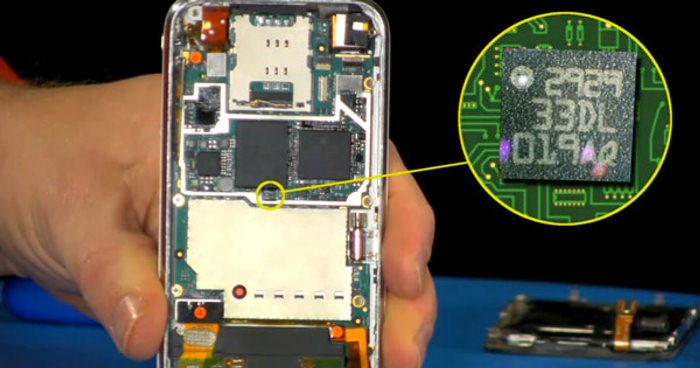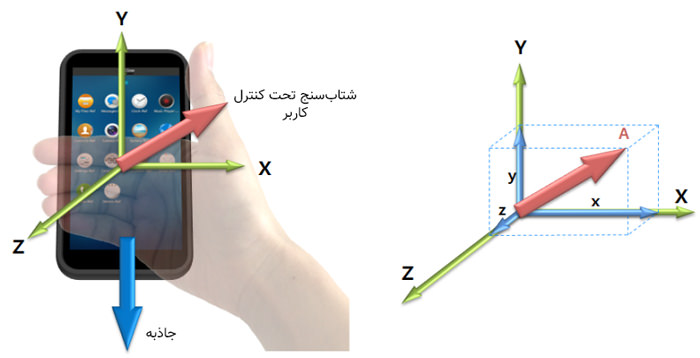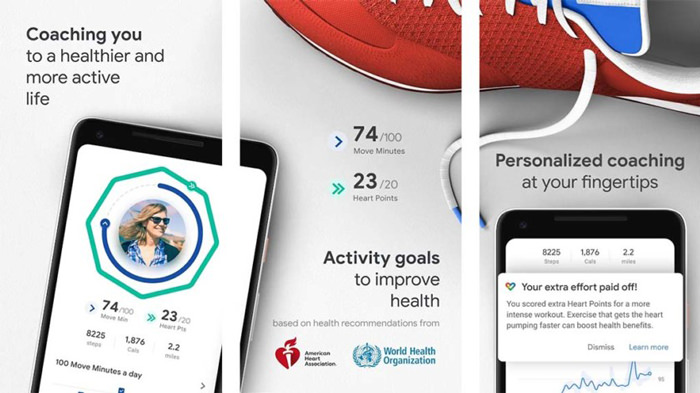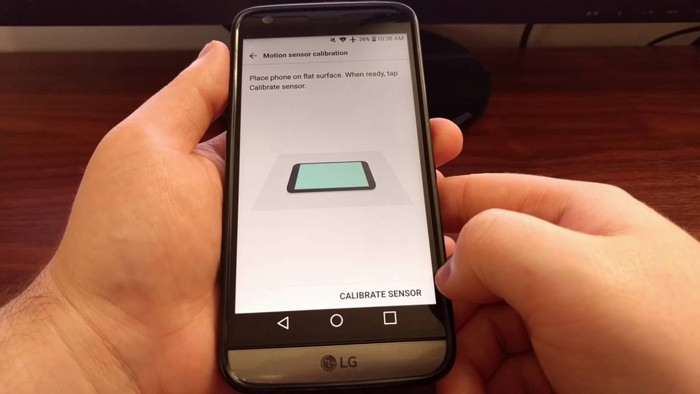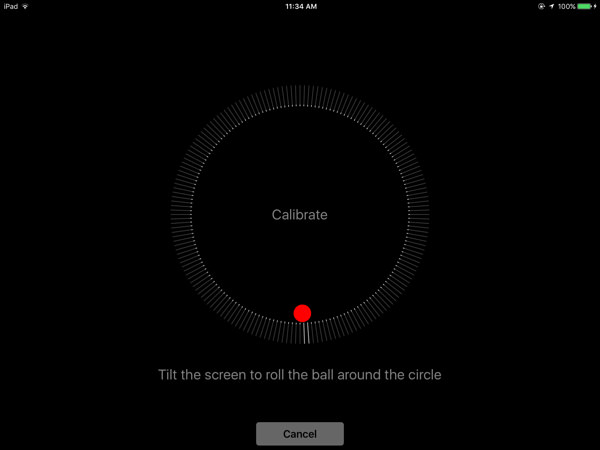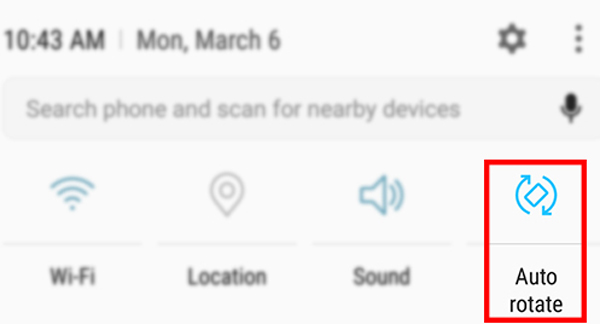گوشیهای هوشمند دارای حسگرهای مختلفی ازجمله حسگر مجاورت، شتابسنج ، ژیروسکوپ، فشارسنج، حسگر نورمحیطی و… هستند که هرکدام وظیفهی خاصی برعهده دارند.
آیا تاکنون از خود پرسیدهاید که چگونه موقعی که حین برقراری تماس گوشی را نزدیک گوش خود میگیرید، صفحهنمایش آن بهصورت خودکار خاموش کند یا چگونه با چرخاندن صفحهنمایش، ویدئو بهصورت خودکار به حالت افقی یا عمودی پخش میشود یا چگونه در یک بازی ریسینگ میتوانید با تکاندادن گوشی، بهراحتی خودرو را هدایت کنید یا تنظیم نور خودکار صفحهنمایش چگونه انجام میشود؟
درادامه با بررسی حسگرهای موجود در گوشیهای هوشمند از ابعاد مختلف به تمام این سؤالها و سؤالهای مشابه پاسخ خواهیم داد و نحوهی کار، کاربردها و سایر موارد مهم دیگر دربارهی این حسگرها را بیان میکنیم.
فهرست حسگرهای موجود در گوشیهای هوشمند
- حسگر مجاورت
- حسگر شتابسنج
- حسگر ژیروسکوپ
- حسگر مغناطیسسنج یا قطبنمای دیجیتالی
- حسگر GPS
- حسگر فشارسنج
- حسگر نور محیطی
- حسگرهای صفحهی لمسی
- حسگرهای زیستسنجشی ازجمله حسگر اثرانگشت، حسگر تشخیص عنبیه و حسگر تشخیص چهره
- حسگرهای دوربین (حسگر تصویر، حسگر عمق و حسگر ToF)
- حسگر میکروفون
- حسگرهای مرتباط با سلامت و ورزش افراد مثل حسگر تشخیصدهندهی ضربان قلب یا حسکر گامشمار
- حسگراسکنر بارکد و کدهای QR
- حسگر دماسنج
- حسگر تشخیصدهندهی رطوبت هوا
- حسگر شمارشگر گایگر
در مقاله قبلی در مورد حسگر مجاور بحث کردیم و در این مقاله به بررسی حسگر شابسنج میپردازیم و در مقالههای آتی در مورد بقیه حسگرها بحث خواهیم کرد.
حسگر شتابسنج
تعریف
حسگر شتابسنج قطعهای الکترونیکی است که شتاب گوشی در هنگام حرکت به جهات مختلف، چرخش و ژستهای حرکتی گوشی مثل تکان یا حرکت دادن بهسمت عقب و جلو را تشخیص میدهد و در کل برای تشخیصدادن جهت و موقعیت گوشی به کار میرود.
ساختار و نحوهی کار
حسگر شتابسنج دراصل برپایهی سنجش شتاب جاذبه کار میکند و برهمیناساس حرکت جهتدار گوشی را تشخیص میدهد. ذر اینجا، این سؤال مطرح میشود که چگونه قطعهای الکترونیکی میتواند شتاب را که خصیصهای مکانیکی است، تشخیص دهد و ارزیابی کند؟ پاسخ این سؤال سیستم میکروالکترومکانیکال است. این سیستم از قطعاتی شبیه به تراشههای سیلیکونی مجتمع تشکیل شده است که دراصل ماهیت مکانیکی دارند. درواقع سیستم میکروالکترومکانیکال ساختاری مکانیکی را در خود جای داده است که میتواند با قطعات الکترونیکی ارتباط برقرار کند.
در این سیستم خازنی وجود دارد که شبیه خازنهایی معمولی نیست. در قسمت انتهایی این خازن، دو پایانه و در قسمت بالای آن آرایهای وجود دارد که شبیه دندانههای شانه است. دندانههای این آرایه بسیار به یکدیگر نزدیک هستند؛ اما با یکدیگر تماسی ندارند. درحقیقت، طراحی خازن این سیستم بهنوعی است که میتواند حرکت کند.
آرایه دندانه ای شتاب سنج
جرم انتهایی خازن
آرایه دندانه ای از نمای نزدیک
خازن شتاب سنج
در انتهای این خازن جرمی سیلیکونی وجود دارد که میتوان آن را به قطعهای معلق در انتهای یک فنر تشبیه کرد که حرکت، لرزش و حتی جاذبه باعث میشود این جرم به اطراف حرکت کند و وقتی این اتفاق رخ میدهد، ساختار شانهای شکل خازن هم تغییر میکند. وقتی دندانههای این ساختار حرکت میکنند، فاصلهی بین آنها تغییر میکند و وقتی فاصلهی بین دندانهها تغییر کند، تغییر کمی در خازن ایجاد میشود. به این صورت سیستمی الکترومکانیکال ایجاد میشود که میتواند حرکت و تغییر جهت را تشخیص دهد و هر حرکت میزان ظرفیت خازنی سیستم را تغییر میدهد و آن را به ولتاژ قابلاستفاده یا دادهی سریالی تبدیل کند.
کاربردها
تقریبا همهی ما میدانیم زمانیکه قابلیت چرخش خودکار صفحهنمایش فعال و گوشی در حال پخش ویدئو باشد، با چرخش گوشی به حالت افقی یا عمودی، ویدئو یا هر محتوای دیگری (مثل تصویر یا متن) هم بهصورت خودکار به حالت عمودی یا افقی نمایش داده میشود. درحالت افقی محتوا بهصورت تمامصفحه پخش میشود. این قابلیت بهلطف استفاده از حسگر شتابسنج در گوشیهای هوشمند ایجاد شده است؛ اما این ویژگی تنها یکی از قابلیتهای این حسگر محسوب میشود و سایر قابلیتهای آن بهشرح زیر است:
- نمایش سرعت خودرو در اپلیکیشنهای مسیریاب؛
- هدایت دقیق خودرو در بازیهای مسابقهای با حرکت ملایم گوشی بهسمت چپ و راست. در برخی از بازیهای ورزشی مثل گلف یا کریکت، میتوانید با حرکتدادن گوشی بهسمت عقب یا جلو، توپ را بهراحتی کنترل کنید. حفظ تعادل جسم در بازی یکی دیگر از کاربردهای حسگر شتابسنج در بازیها است. با جستوجویی ساده در موتورهای جستوجو میتوانید بازیهایی را پیدا کنید که از این حسگر پشتیبانی میکنند و ساعتها خود را با آنها سرگرم کنید،. این بازیها میتوانند در تقویت تمرکز نیز به شما کمک کنند.
امکان استفاده از قابلیت Shake to Shuffle در گوشیهای آیفون
با استفاده از این قابلیت میتوانید فقط با تکاندادن گوشی، موسیقیها را بهصورت تصادفی پخش کنید و دیگر نیازی نیست برای انجام این کار قفل گوشی خود را باز کنید. تمام دستگاههای iOS به غیر از دستگاههای دارای iOS 8.4 و نسخههای بالاتر از آن فاقد این ویژگی هستند. مشخص نیست اپل دوباره پشتیبانی از این ویژگی را به iOS اضافه میکند یا نه. ویژگی Shake Control سونیاریکسون و Motion Play سامسونگ، نیز عملکردی مشابه این ویژگی دارند.
درکل بهنظر میرسد اپل بهدلیل حفظ حریم خصوصی کاربرانش، امکان استفاده از حسگرهای شتابسنج و ژیروسکوپ را محدود کرده است و کاربران iOS 12.2 برای استفاده از این دو حسگر باید گزینهی Motion & Orientation Access را در بخش Privacy & Security فعال کنید. برای فعالکردن این ویژگی پس از ورود به تنظیمات آیفون خود، گزینهی Playback (در گوشیهای اپل آیفون ۴، آیفون ۴ اس، آیفون ۵ و آیفون ۵ اس) یا Music (در گوشیهای آیفون ۶، آیفون ۶ اس، آیفون ۶ اس پلاس، آیفون ۷ و آیفون ۷ پلاس) را انتخاب و گزینهی Shake to Shuffle را فعال یا غیرفعال کنید.
استفاده از قابلیت Turn to Mute
هنگامیکه گوشی درحال زنگخوردن آن است، با فعالکردن این ویژگی و با برگرداندن گوشی به پشت، میتوانید صدای گوشی را قطع کنید. چنانچه گوشی شما مجهز به این ویژگی باشد، میتوانید در قسمت Sound & Notification یا call settings این ویژگی را فعال کنید.
ویژگی Rise to wake
با استفاده از این ویژگی در گوشیهای آیفون هنگامی که گوشی را به حالت خوابیده بهآرامی بهسمت بالا بیاورید، صفحهنمایش گوشی بهصورت خودکار روشن میشود. برای فعالکردن این ویژگی در گوشیهای آیفون، پس از انتخاب تب Display & Brightness در تنظیمات گوشی، گزینهی Rise to wake را فعال کنید. در گوشیهای سامسونگ گلکسی اس ۹ و گلکسی اس ۹ پلاس، گلکسی نوت ۹، گلکسی اس ۱۰ و اس ۱۰ پلاس، گلکسی نوت ۱۰ و نوت ۱۰ پلاس ویژگی مشابهی بهنام Lift To Wake وجود دارد که برای فعالکردن باید پس از انتخاب گزینهی Advanced features و Motions and gestures در منو تنظیمات، گزینهی Lift To Wake را فعال کنید.
تماشای قسمتهای مختلف گوشی با چرخاندن آن در سایت iPhone experience
کاربران گوشیهای آیفون با کجکردن گوشی خود، میتوانند با چرخاندن گوشیهای موجود در سایت iPhone experience بهصورت مجازی، تصاویر گوشیها را از نماهای مختلف مشاهده کنند.
تجربهای جالبتر از واقعیت افزوده
با استفاده از اپلیکیشن AR Camera ACCELEROMETER میتوانید تنها با استفاده از دوربین گوشی (درحالت فیلمبرداری) اشیای سهبعدی و دوبعدی جذابی را در محیط اطراف خود ببینید و با استفاده از حسگر شتابسنج آن اشیاء را در جهات مختلف به حرکت درآورید. امکان استفاده از این اپلیکیشن واقعیت افزوده برای ۹۰ درصد از گوشیها وجود دارد. با تماشای ویدئوی زیر بهتر با این اپلیکیشن آشنا میشوبد.
اپلیکیشن Sky View که برای اندروید و iOS عرضه شده است، با پشتیبانی از حسگر شتابسنج مانند AR Camera ACCELEROMETER عمل میکنند. شما با استفاده از این اپلیکیشن و دوربین گوشی (دوربین گوشی باید بهسمت آسمان باشد) میتوانید اجرام آسمانی و صورتهای فلکی را بهصورت مجازی (واقعیت افزوده) و با طرحهای گرافیکی زیبا ببینید. اگر به نجوم علاقهمند هستید، حتما این اپلیکیشن را امتحان کنید.
تبدیل گوشی به حسگر حرکتسنج
با استفاده از اپلیکیشن Seismo میتوانید گوشی مجهز به حسگر شتابسنج را به حسگر حرکتسنج تبدیل کنید. این اپلیکیشن کوچکترین حرکات و تکانهای گوشی را در قالب یک نمودار نمایش میدهد. سیسمو فقط برای اندروید عرضه شده است؛ اما کاربران iOS نیز میتوانند از اپلیکیشن مشابهی بهنام iSeismoter استفاده کنند. درضمن میتوانید با این اپلیکیشن فشارخون خود را اندازهگیری کنید. برای انجام این کار تنها کافی است انگشت خود را طوری روی لنز دوربین قرار دهید که تمام سطح آن را بپوشاند.
تبدیل گوشی به قدمشمار
برخی از گوشیها مجهز به حسگر قدمشمار هستند؛ اما با نصب اپلیکیشن رایگان Footsteps Pedometer Free میتوان گوشیهای آیفون دارای حسگر شتابسنج را نیز تبدیل به قدمشمار کرد. برای استفاده از این اپلیکیشن که اطلاعاتی مثل متوسط سرعت و کالری مصرفشده را نیز نمایش میدهد، تنها کافی است گوشی را در جیب خود قرار دهید و شروع به قدمزدن کنید. اپلیکیشنهای مشابه اپلیکیشن فوتاستپ برای اندروید نیز عرضه شدهاند و از میان آنها میتوان به Google Fit و MyFitnessPal و Step Counter – Pedometer Free & Calorie Counter اشاره کرد.
تبدیل گوشی به وسیلهای برای سنجش و ارزیابی میزان تنفس
با نصب اپلیکیشن Biofeedback روی آیفون میتوانید از گوشی خود بهعنوان گجتی برای اندازهگیری میزان تنفس خود استفاده کنید. برای استفاده از این اپلیکیشن، تنها باید آن را روی شکم خود قرار دهید و چند لحظه منتظر بمانید تا گوشی با نحوهی تنفس فرد هماهنگ شود. اپلیکیشن در هنگام دم و بازدم صدای ملایمی پخش میکند و وضعیت تنفس را روی یک نمودار نمایش میدهد.
آزمایش عملکرد حسگر شتابسنج
اپلیلیکیشن TestM که برای هر دو سیستمعامل اندروید و iOS عرضه شده است، ابزار خوبی برای آزمایش عملکرد حسگر شتابسنج در گوشیهای هوشمند است. برای دیدن آموزش این برنامه اینجا کلیک کنید.
نحوهی کالیبرهکردن حسگر شتابسنج در گوشیهای اندرویدی و آیفون
گاهی اوقات برای رفع مشکل این حسگر باید آن را کالیبره کنید. برای کالیبرهکردن شتابسنج در گوشیهای اندرویدی هم میتوانید از اپلیکیشنهایی نظیر Bubble Level و Accelerometer Sensor استفاده کنید و هم میتوانید این کار را با استفاده از تنظیمات گوشی انجام دهید. برای کالیبرهکردن حسگر با استفاده از اپلیکیشنهای معرفیشده، باید گوشی را روی یک سطح صاف قرار دهید و آن را مثل شکل عدد ۸ انگلیسی (۸) بچرخانید.
برای کالیرهکردن شتابسنج ازطریق تنظیمات، ابتدا باید گزینهی Motions and Gestures را از تب Display & Gestures و سپس گزینهی G-Sensor یا G-Sensor Calibration را انتخاب کنید (این گزینه بسته به سازنده و مدل گوشی میتواند متفاوت باشد). پس از انتخاب این گزینه، گوشی را بدون حرکتدادن روی سطحی صاف قرار دهید و پس از لمس گزینهی Calibrate چند ثانیه منتظر بمانید تا فرایند کالیبراسیون تکمیل شود (درحین کالیبراسیون نیز نباید گوشی را حرکت دهید).
برای کالیبرهکردن شتابسنج گوشیهای آیفون، پس از انتخاب تب Privacy در تنظیمات گوشی، گزینهی Location Services را فعال و انتخاب کنید. در مرحلهی بعد پس از یافتن گزینهی System Services در قسمت پایین صفحهنمایش، آن را فعال و درپایان گزینههای Compass Calibration و Motion Calibration & Distance را فعال کنید. پس از انجام این تنظیمات، گوشی آیفون برای کسب اطمینان از درستبودن عملکرد حسگرهای شتابسنج، ژیروسکوپ، قطبنما و GPS، از اطلاعات موقعیت مکانی کاربر استفاده میکند.
توجه: کاربرهای نسخههای قدیمی iOS برای کالیبرهکردن حسگرهای حرکتی گوشی خود باید وارد تنظیمات قطبنما (Compass) شوند و با چرخاندن توپ قرمز دور دایره که شبیه یک بازی است، این حسگرها را کالیبره کنند.
فعال و غیرفعال کردن
حسگر شتابسنج نیز مانند حسگر مجاورت بهصورت پیشفرض در گوشیها فعال است و برای غیرفعالکردن آن میتوانید قابلیتهایی را غیرفعال کنید که از این حسگر پشتیبانی میکنند (بهعنوان مثال قابلیت چرخش خودکار نمایشگر یا Auto Rotate). البته این حسگر در برخی از بازیها همیشه فعال است. این قابلیت را میتوانید در نوار نوتیفیکیشن یا بخش Display تنظیمات غیرفعال کنید.
یادآوری میشود حتی وقتی قابلیتهایی را غیرفعال میکنید که از حسگر شتابسنج پشتیبانی میکنند، بازهم حسگر بهطورکامل غیرفعال نمیشود و فقط قابلیت خواندن آن غیرفعال میشود.
در گوشیهای آیفون نیز امکان فعال و غیرفعال کردن حسگر شتابسنج وجود ندارد؛ اما این گوشیها نیز مانند گوشیهای اندروید از قابلیت چرخش خودکار صفحهنمایش برخوردار هستند. برای فعالکردن این قابلیت مراحل زیر را دنبال کنید:
نسخههای مختلف iOS 4 تا iOS 6
- برای نمایش اپلیکیشنهای در حال اجرا دکمه هوم را دوبار پشتسرهم سریع بزنید (مثل زمانیکه دابلکلیک میکنید)؛
- در پایین صفحهنمایش از سمت چپ به راست سوایپ کنید؛
- دکمهی Screen Rotation Lock را در پایین صفحهنمایش لمس کنید تا قابلیت چرخش خودکار صفحهنمایش فعال شود. برای غیرفعالکردن این قابلیت نیز باید دوباره این روند را تکرار کنید.
نسخههای iOS 7 و نسخههای پس از آن
- برای نمایش بخش Control Center از پایین نمایشگر بهسمت بالا سوایپ کنید (در گوشی آیفون X و گوشیهای بعد از آن از قسمت بالای نمایشگر بهسمت پایین سوایپ کنید). گزینهی screen rotation lock (فعال و غیرفعال کردن قابلیت چرخش خودکار صفحهنمایش) بسته به نسخهی iOS در بخشهای مختلفی از تنظیمات گوشی قرار دارد؛ مثلا در iOS 11 و نسخههای پس از آن، این گزینه در قسمت چپ و درست در زیر نخستین دکمهها و در نسخههای مختلف iOS 7 تا iOS 10 در سمت راست بالای نمایشگر دیده میشود. درکل در هر نسخه باید بهدنبال آیکونی قفلمانند و فلش منحنی در اطراف آن باشید.
- زمانیکه روی آیکون قفل صفحهنمایش (screen rotation lock) کلیک کنید، صفحهنمایش در همان حالتی که قرار دارد، قفل میشود. در این حالت رنگ آیکون قفل صفحهنمایش در نسخههای مختلف iOS 7 تا ۹ سفید و در نسخههای مختلف iOS 10 تا ۱۱ قرمز میشود.
برای غیرفعالکردن قفل صفحهنمایش با سوایپکردن در نمایشگر از سمت پایین به بالا (در آیفون X و گوشیهای پس از آن باید از سمت راست نمایشگر به پایین آن سوایپ کنید)، Control Center را باز و سپس با لمس دوبارهی آیکون قفل، ویژگی چرخش خودکار صفحهنمایش را دوباره فعال کنید.
منبع: زومیت